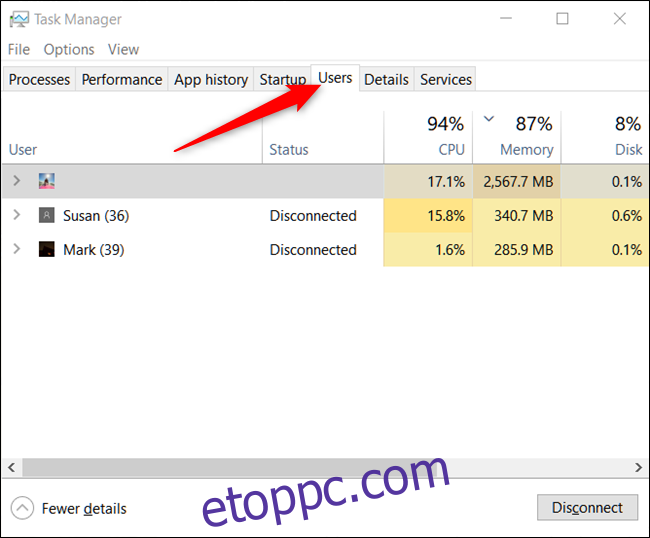A Windows több fiókot is támogat ugyanazon az eszközön. Ha valaki elfelejt kijelentkezni a fiókjából, profilja továbbra is folyamatokat futtat és erőforrásokat fogyaszt a háttérben. Így lehet kijelentkezni más felhasználókat ugyanazon a számítógépen.
Tartalomjegyzék
Más felhasználók kijelentkezése
Amikor a felhasználó zárolja fiókját, a számítógép visszatér a bejelentkezési képernyőhöz, de a fiókját bejelentkezve hagyja, és minden programját és folyamatát a háttérben futtatja. Ez problémát jelenthet a számítógépet használó többi ember számára. Kijelentkezhet más felhasználókat a Feladatkezelővel vagy a Parancssorral, mi pedig végigvezetjük mindkét módszeren.
Megjegyzés: Ha másik felhasználót szeretne kijelentkezni az eszközről, rendszergazdai jogosultságokkal rendelkező fiókot kell használnia.
Feladatkezelő használata
Nyissa meg a Feladatkezelőt a Ctrl+Shift+Esc lenyomásával, majd kattintson az ablak tetején található „Felhasználók” fülre.
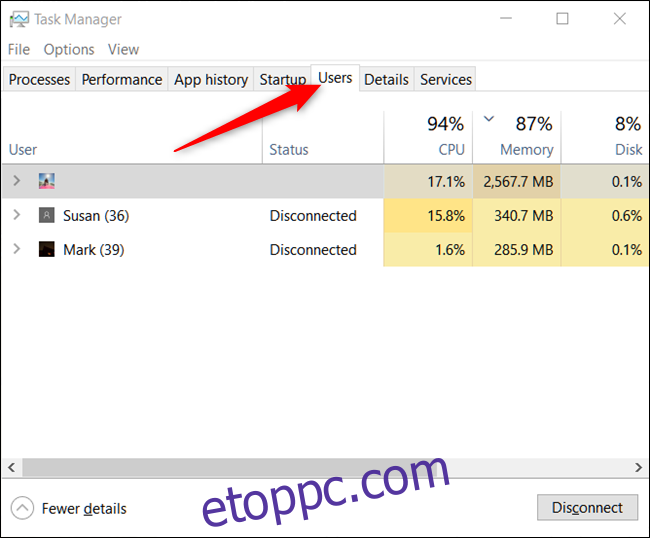
Válassza ki a kijelentkezni kívánt felhasználót, majd kattintson a „Kijelentkezés” gombra az ablak alján.
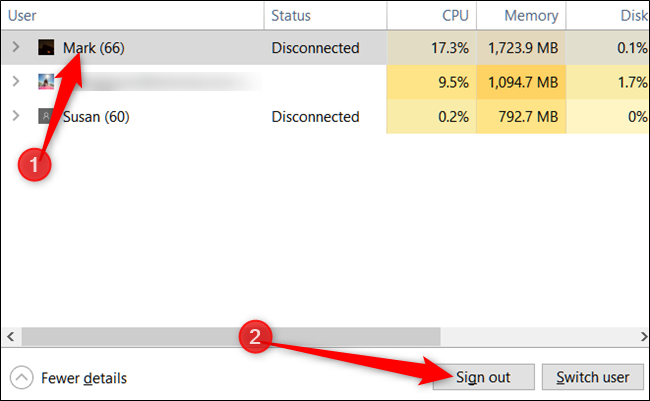
Alternatív megoldásként kattintson a jobb gombbal a felhasználóra, majd kattintson a „Kijelentkezés” lehetőségre a helyi menüben.
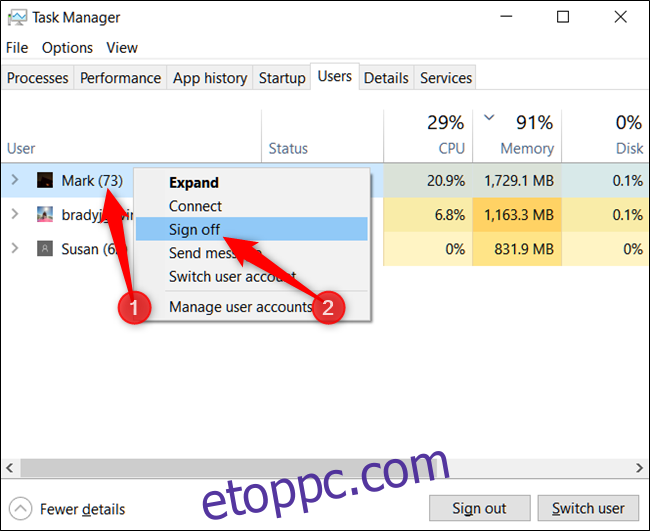
Egy felszólítás tudatja Önnel, hogy a felhasználói fiókban lévő nem mentett adatok elveszhetnek, ha folytatja. Csak akkor folytassa, ha tudja, hogy nem veszítenek el semmilyen adatot. Kattintson a „Felhasználó kijelentkezése” elemre.
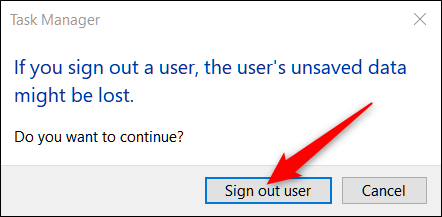
Parancssor használata
Nyisson meg egy emelt szintű parancssori ablakot a Start gomb megnyomásával, írja be a „cmd” kifejezést a keresőmezőbe, kattintson a jobb gombbal az eredményre, majd kattintson a „Futtatás rendszergazdaként” lehetőségre.
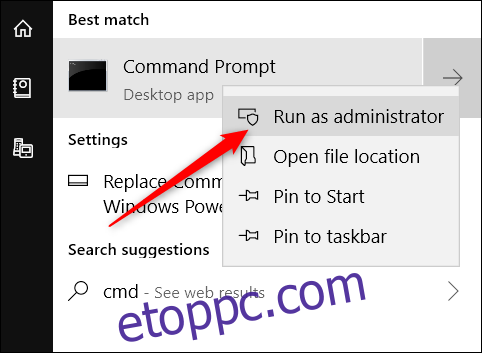
A parancssorba írja be a következő parancsot az eszközre jelenleg bejelentkezett felhasználók azonosításához:
query session
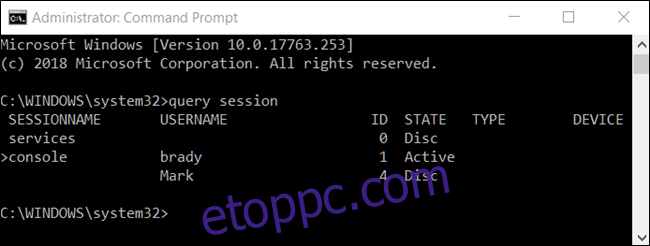
Minden felhasználóhoz tartozik egy azonosító. Itt Mark az a felhasználó, akiről kijelentkezünk, és az azonosítója „4”.
Ezután írja be a következő parancsot, de cserélje ki az „ID”-t az előző parancs felhasználói azonosítójával:
logoff ID
Tehát ahhoz, hogy Mark kijelentkezzen az előző példánkból, a kijelentkezést 4 írjuk be.
A Parancssor nem ad figyelmeztetést vagy megerősítést arról, hogy a felhasználó kijelentkezett, de az első parancs ismételt futtatása azt mutatja, hogy a felhasználó már nem szerepel a listában.
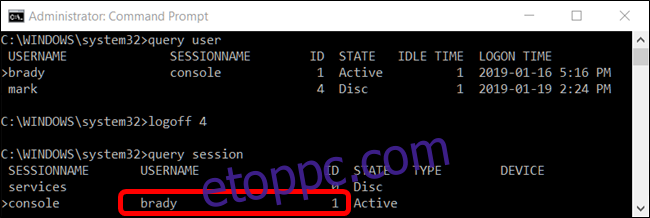
A felhasználó ilyen módon történő kijelentkezése ugyanolyan kockázattal jár, hogy elveszíti az összes nem mentett adatot, amelyen esetleg dolgozott; A parancssor egyszerűen nem figyelmezteti Önt a parancsok futtatása előtt. Győződjön meg arról, hogy bármely felhasználó, akit kijelentkezik, minden munkáját elmentette, mielőtt vakon megszakítja a munkamenetet.